
Reparo de fotos com IA
Repare suas fotos, melhore a qualidade e restaure momentos preciosos com uma solução baseada em IA.
02/12/2019 • Arquivado para: Recuperação de pen drive • Soluções comprovadas
Os computadores se tornaram bastante inevitáveis, Quase toda carreira ou trabalho exigiria o uso de um computador, Portanto é importante ter conhecimentos básicos sobre o uso de um computador, Mas como há um número incontável de coisas para aprender no que diz respeito a um computador, haverá várias vezes que um erro será exibido e isso pode atrasar você, certifique-se de usar a Internet para aprender sobre o erro, As soluções também estarão disponíveis na rede, Um dos erros mais comuns é o erro do dispositivo USB desconhecido, Este artigo ajudará você na solução do problema.
Se o erro persistir o dispositivo USB não será reconhecido pelo Windows 10. Quando você abrir o gerenciador de dispositivos, haverá um dispositivo USB desconhecido (falha na solicitação do descritor de dispositivo) junto com os outros nomes de controladores de barramento. Um triângulo amarelo sera mostrado junto com o erro.
Existem dois métodos básicos para a solução de problemas:
remova a fonte de alimentação do computador e reinicie ele, Feito isso insira o dispositivo mais uma vez, Em seguida insira a fonte de alimentação, Se o problema estiver relacionado a algum tipo de programa em segundo plano ou algo relacionado a um software que foi usado, o dispositivo será detectado perfeitamente bem.
O próximo passo seria desinstalar o driver do dispositivo USB, Abra o gerenciador de dispositivos e clique com o botão direito do mouse no nome do erro, Isso mostraria uma opção de desinstalação agora clique nesta opção e o driver do dispositivo será desinstalado do computador, Já que o driver não está presente no computador reinicie o mesmo, Quando o computador inicializa, ele reinstala o driver por conta própria.

1. Pressione as teclas Windows + R .
2. Digite "control" na caixa executar que foi exibida clique em OK, logo após isso o painel de controle será exibido.

3. Escolha Opções de Energia.

4. Clique em "Escolher o que os botões de Energia Fazem".
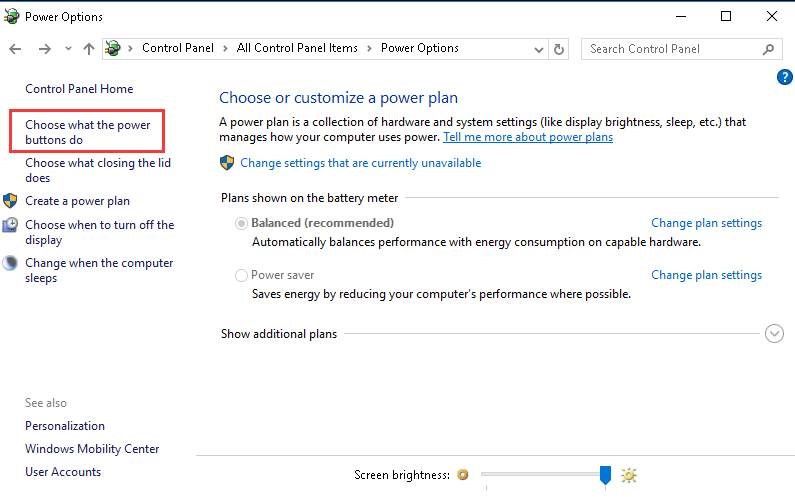
5. Clique na opção 'Alterar configurações que estão indisponíveis no momento'.

6. Desmarque a caixa que esta ao lado de (Ativar a inicialização Rápida), Salve as alterações que você acabou de fazer.

Siga os passos anteriores para abrir o painel de controle.
1. Clique em opções de energia e escolha a opção "Mostrar Planos Adicionais".

2. Clique em "Alterar configurações que estão indisponíveis no momento".

3. Escolha o alto desempenho e clique em 'alterar configurações do plano'.

4. Escolha "Alterar configurações avançadas de energia".

5. Clique em "Alterar configurações que estão indisponíveis no momento"

6. Localize as configurações da USB e clique nela, Expanda as configurações da suspensão seletiva da USB, Desativar na bateria e conectado.

Certifique-se de aplicar as configurações, E lembre-se as configurações só entrarão em vigor depois que o computador for reiniciado.
Quando se trata de resolver o problema com driver, a atualização do software do driver é a solução mais eficaz. Isso pode ser feito manualmente no gerenciador de dispositivos, Mas se você achar isso difícil existem inúmeros programas que podem ser usados para garantir que os drivers sejam sempre atualizados e um desses softwares é o Driver Easy, depois que o Driver Easy estiver instalado, verifique o seu computador usando o software, Ele descobriria todos os drivers existentes no computador. Ele também verificara se todos os drivers estão atualizados ou não, Quando a verificação estiver concluída clique nos drivers sinalizados, Clique no ícone de atualização e assim o seu driver sera atualizado com bastante facilidade, Também haverá uma opção "Atualizar Tudo", Isso pode ser bastante útil se você deseja atualizar todos os drivers no computador sem nenhum esforço, Além disso o software vai te notificar se uma nova atualização estiver disponível para os drivers no seu computador.

O erro do dispositivo USB desconhecido, é um erro muito comum verifique seguiu todas as etapas fornecidas acima com cuidado, Se o problema persistir mesmo após essas etapas, é aconselhável consultar um especialista.
Luís Santos
chief Editor